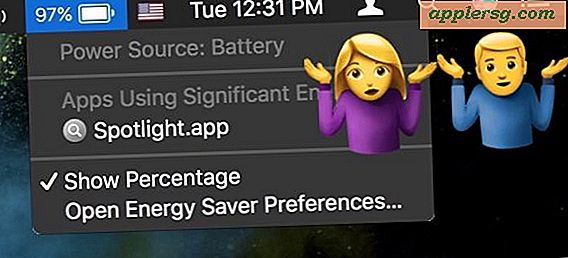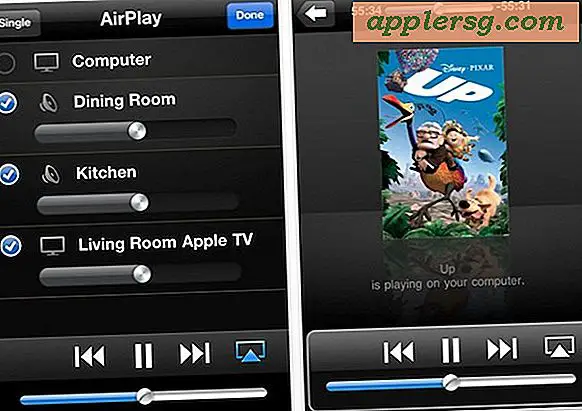Come sbarazzarsi di tutto al di fuori della tela su Illustrator Canvas
Quando si crea un'illustrazione, è comune disegnare più del necessario nella grafica finale, facendo sì che le parti si estendano oltre la tela o la tavola da disegno. Sfortunatamente, Adobe Illustrator non ha un comodo strumento di ritaglio che eliminerà semplicemente tutto oltre i confini della tavola da disegno mantenendo i file vettoriali. Tuttavia, puoi simulare un effetto di ritaglio per mostrare solo le informazioni contenute nella tavola da disegno. Salvando il file in un formato diverso, puoi rimuovere completamente la grafica non necessaria oppure puoi utilizzare una maschera di ritaglio, che nasconderà la grafica non necessaria mantenendo il file Illustrator.
Salva come PDF
Fare clic sul menu "File" e selezionare "Salva con nome".
Seleziona "Adobe PDF" dal menu a discesa "Salva come tipo".
Deseleziona "Mantieni le funzionalità di modifica di Illustrator". Quindi, salva il PDF. Quando apri il PDF, l'immagine mostrerà solo ciò che era nelle tavole da disegno. Puoi comunque aprire il PDF in Illustrator, ma la grafica che si trovava all'esterno della tavola da disegno verrà nascosta.
Esporta un file raster
Fare clic sul menu "File" e selezionare "Esporta".
Seleziona il tipo di file desiderato dal menu a discesa "Tipo di file".
Fai clic sulla casella di controllo "Usa tavole da disegno". Inserisci il numero che corrisponde alle tavole da disegno desiderate. Verrà visualizzata solo la grafica contenuta nella tavola da disegno.
Maschera di ritaglio in Illustrator
Seleziona lo strumento "Rettangolo".
Disegna una scatola attorno alla tavola da disegno. Assicurati che la scatola sia sopra tutto.
Fare clic sul menu "Seleziona". Fai clic su "Seleziona tutto" o "Seleziona tutto sulla tavola da disegno attiva".
Fare clic sul menu "Oggetto". Passa il mouse su "Maschera di ritaglio" e seleziona "Crea". Tutto al di fuori del rettangolo sarà nascosto; tuttavia, le informazioni sono ancora disponibili se si rilascia la maschera di ritaglio.